 Bu yazıda, Linux terminalinden dd komutu kullanılarak Debian 10 Buster için önyüklenebilir bir USB belleğin nasıl oluşturulacağını ele alacağız. Bu USB bellek, USB’den önyüklemeyi destekleyen herhangi bir bilgisayara, Debian 10 Buster’i önyüklemek ve yüklemek için kullanılabilecektir. Bunun için, 4GB veya belki biraz daha büyük bir USB belleğe ihtiyacımız var. ISO kalıplarını USB sürücülere yerleştirmenize izin veren birçok farklı GUI aracı olsa da, bu yazıda, dd komutunu kullanarak önyüklenebilir Debian 10 Buster USB belleği oluşturacağız. Şimdi, USB sürücüyü, bilgisayarın USB bağlantı noktasına takalım. USB sürücünüzün adını, terminalden vereceğiniz lsblk komutuyla öğrenebilirsiniz.
Bu yazıda, Linux terminalinden dd komutu kullanılarak Debian 10 Buster için önyüklenebilir bir USB belleğin nasıl oluşturulacağını ele alacağız. Bu USB bellek, USB’den önyüklemeyi destekleyen herhangi bir bilgisayara, Debian 10 Buster’i önyüklemek ve yüklemek için kullanılabilecektir. Bunun için, 4GB veya belki biraz daha büyük bir USB belleğe ihtiyacımız var. ISO kalıplarını USB sürücülere yerleştirmenize izin veren birçok farklı GUI aracı olsa da, bu yazıda, dd komutunu kullanarak önyüklenebilir Debian 10 Buster USB belleği oluşturacağız. Şimdi, USB sürücüyü, bilgisayarın USB bağlantı noktasına takalım. USB sürücünüzün adını, terminalden vereceğiniz lsblk komutuyla öğrenebilirsiniz.
Continue Reading →
lsblk
Şuna benzer bir çıktı alacaksınız:

Görüldüğü gibi, bendeki USB sürücünün adı: sdb’dir. Elbette ki bu, sistemden sisteme değişebilir. Şimdi daha da emin olmak üzere, umount komutuyla bu USB sürücüyü sistemden ayırın:
sudo umount /dev/sdb1
Ayrılma başarılı olduysa, problemsiz ilerliyoruz demektir.
Şimdi Debian 10 Buster ISO dosyasını indirmek üzere bu adrese gidebilirsiniz. Biz bu adresten, debian-10.0.0-amd64-netinst.iso dosyasını indirerek yolumuza devam ettik. Siz daha farklı bir dosya indirebilirsiniz. Bizim indirdiğimiz dosya ile ancak bir yükleme medyası yaparsınız, ancak siz, yükleme yapmadan da sistemi incelemek istiyorsanız, o zaman bir live medya oluşturmalısınız. Bunun için bir live kalıp, mesela debian-live-10.0.0-amd64-mate.iso‘yu indirebilirsiniz.
Ardından, ISO dosyasının yolunu kendinize uygun biçimde aşağıdaki komutta bulunan /dosya yolu yazan kısma yazıyorsunuz. /sdb kısmına kendi USB sürücünüzün adını doğru biçimde giriyorsunuz. Böylece komutunuz hazır hale geliyor.
sudo dd bs=4M if=/dosya yolu/debian-10.0.0-amd64-netinst.iso of=/dev/sdb status=progress oflag=sync
Bendeki son durum, şu şekilde:
sudo dd bs=4M if=/home/fortran/İndirilenler/debian-10.0.0-amd64-netinst.iso of=/dev/sdb status=progress oflag=sync
Eğer live bir medya oluşturmak istemiş, yukarıda dediğimiz gibi mesela debian-live-10.0.0-amd64-mate.iso’yu indirmişseniz; komutunuz aşağıdakine benzer bir şey olacaktır:
sudo dd bs=4M if=/home/fortran/İndirilenler/debian-live-10.0.0-amd64-mate.iso of=/dev/sdb status=progress oflag=sync
Böylelikle hazırladığımız komutu vererek yazdırma işlemini başlatıyoruz. ISO dosyasının boyutuna ve USB bellek hızına bağlı olarak işlem bir süre devam edecektir. Aşağıda işlemin sürdüğünü görüyorsunuz.

Sonunda, işlemin sona erdiğine ilişkin olarak, aşağıdakine benzer bir çıktı ile karşılaşacaksınız:

Artık, USB belleğinizde, yüklenebilir veya önyüklenebilir bir Debian 10 Buster var. Güle güle kullanın.
 Henüz resmi duyurusu yapılmamış olan beta sürümünün çıktığını 14 Temmuz 2019‘da duyurduğumuz “Tina” kod adlı Linux Mint 19.2’nin ISO kalıpları, Linux Mint’in topluluk sayfasında kararlı sürüm için onaylanmış bulunuyor. Dahası Cinnamon, MATE ve Xfce sürüm notları da hazırlanmış bulunuyor. Cinnamon, MATE ve Xfce neler yeni sayfaları da hazır durumda. Ubuntu 18.04 tabanlı olarak gelen sistem; 4.15.0-54 Lİnux çekirdeği üzerine yapılandırılmış bulunuyor ve 2023’e kadar destekleneceği ifade ediliyor. Cinnamon 4.2 ile geldiği bildirilen Cinnamon versiyonu; daha hızlı bir uygulama menüsüyle geliyor. Ekran koruyucunun artık bir ekran klavyesine sahip olduğu belirtilirken, oturum yöneticisinin gdbus’a taşındığı söyleniyor. MATE 1.22.0 ile gelen MATE versiyonu da, Güncelleme Yöneticisi’nde geliştirilmiş çekirdek desteği ile kullanıma sunuluyor. Xfce 4.12 ile gelen Xfce versiyonunda, varsayılan yazı tipleri, Noto’dan Ubuntu yazı tiplerine değiştirilmiş.Henüz resmi duyurusu yapılmamış olsa da ISO kalıplarına kadar yansılarda yerini alan sistemi tanıtmak uygun olacaktır diye düşünüyoruz.
Henüz resmi duyurusu yapılmamış olan beta sürümünün çıktığını 14 Temmuz 2019‘da duyurduğumuz “Tina” kod adlı Linux Mint 19.2’nin ISO kalıpları, Linux Mint’in topluluk sayfasında kararlı sürüm için onaylanmış bulunuyor. Dahası Cinnamon, MATE ve Xfce sürüm notları da hazırlanmış bulunuyor. Cinnamon, MATE ve Xfce neler yeni sayfaları da hazır durumda. Ubuntu 18.04 tabanlı olarak gelen sistem; 4.15.0-54 Lİnux çekirdeği üzerine yapılandırılmış bulunuyor ve 2023’e kadar destekleneceği ifade ediliyor. Cinnamon 4.2 ile geldiği bildirilen Cinnamon versiyonu; daha hızlı bir uygulama menüsüyle geliyor. Ekran koruyucunun artık bir ekran klavyesine sahip olduğu belirtilirken, oturum yöneticisinin gdbus’a taşındığı söyleniyor. MATE 1.22.0 ile gelen MATE versiyonu da, Güncelleme Yöneticisi’nde geliştirilmiş çekirdek desteği ile kullanıma sunuluyor. Xfce 4.12 ile gelen Xfce versiyonunda, varsayılan yazı tipleri, Noto’dan Ubuntu yazı tiplerine değiştirilmiş.Henüz resmi duyurusu yapılmamış olsa da ISO kalıplarına kadar yansılarda yerini alan sistemi tanıtmak uygun olacaktır diye düşünüyoruz.






 Bu yazıda, Linux terminalinden dd komutu kullanılarak
Bu yazıda, Linux terminalinden dd komutu kullanılarak 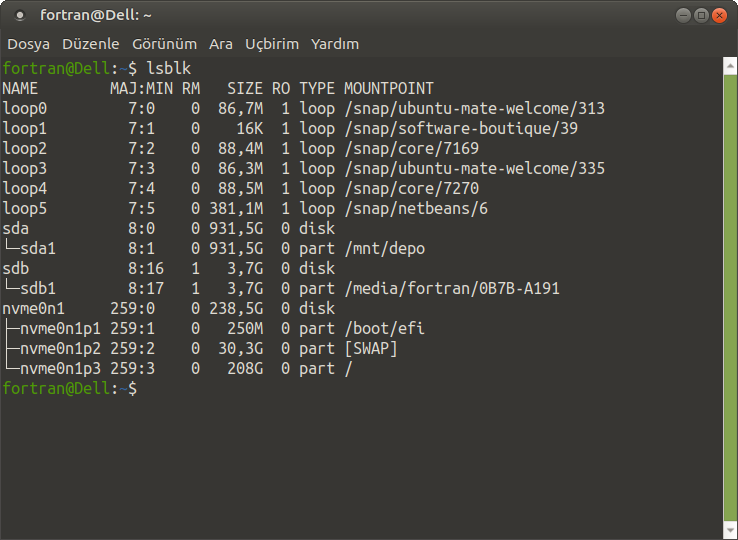
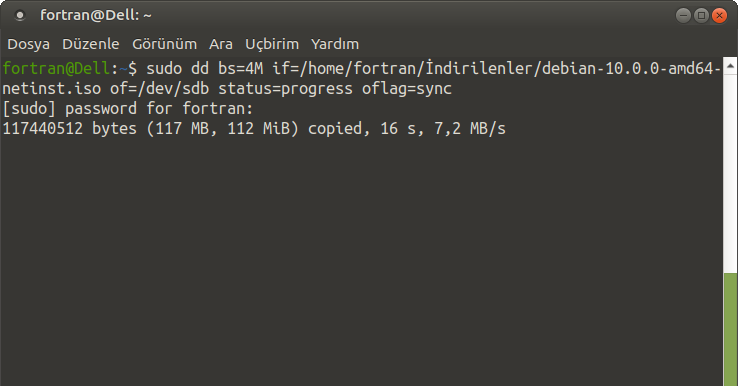
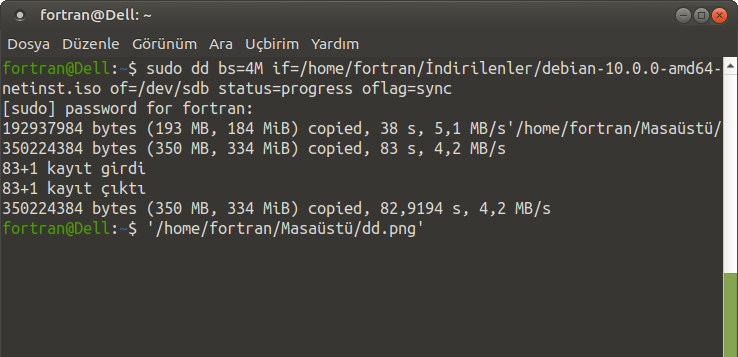
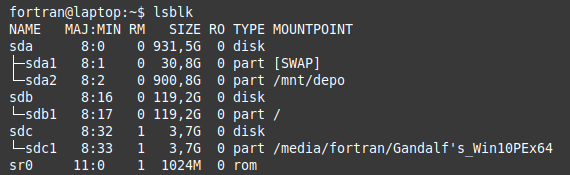

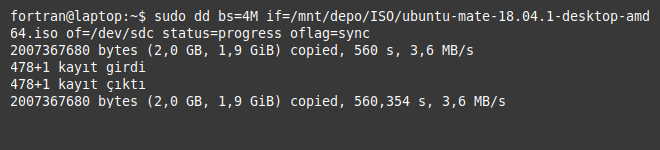
 Bilindiği gibi,
Bilindiği gibi, 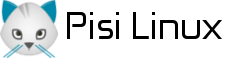 Pisi Linux 2.0 KDE 5 Alfa 7 sürümü 21 Nisan 2016’da duyurulan Pisi Linux 2.0’ın beta sürümü duyuruldu. Pisi-Linux-2.0-Beta-KDE5-Crocus Ancyrensis adıyla sunulan
Pisi Linux 2.0 KDE 5 Alfa 7 sürümü 21 Nisan 2016’da duyurulan Pisi Linux 2.0’ın beta sürümü duyuruldu. Pisi-Linux-2.0-Beta-KDE5-Crocus Ancyrensis adıyla sunulan